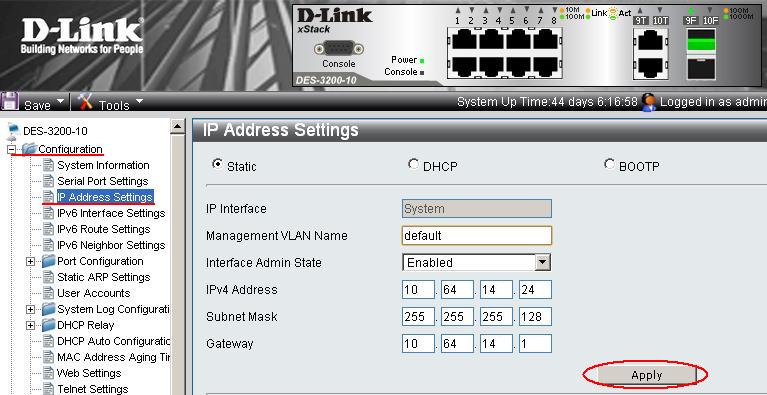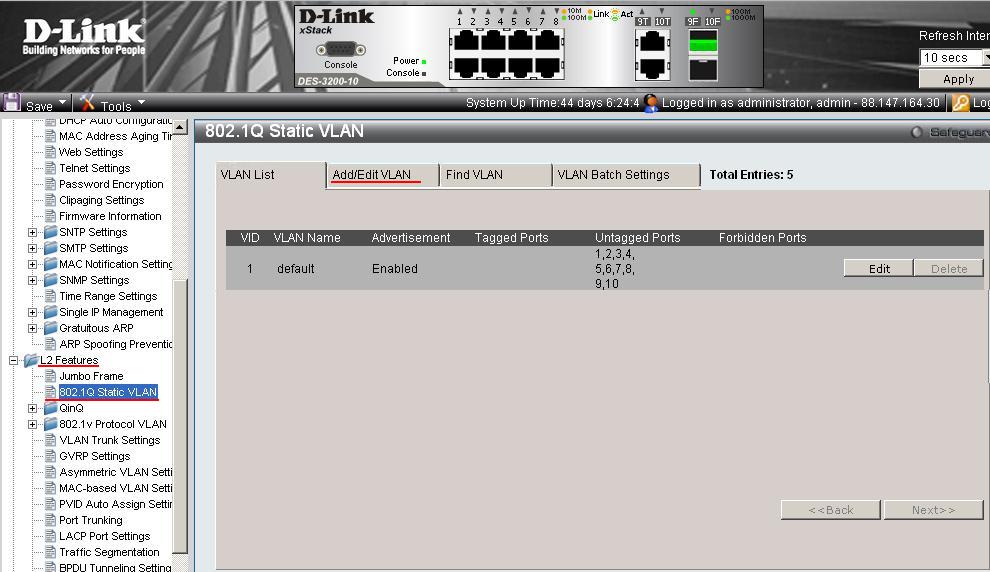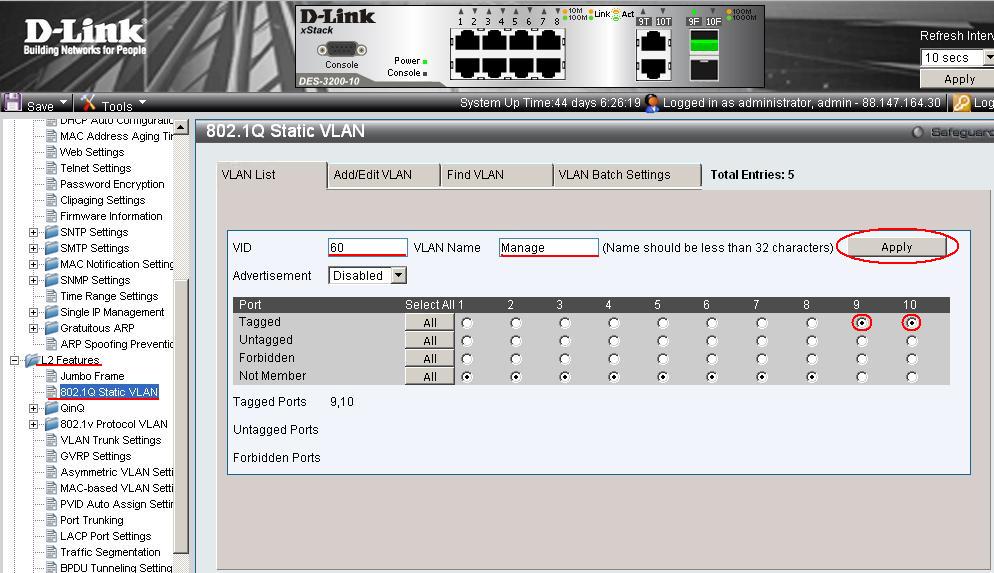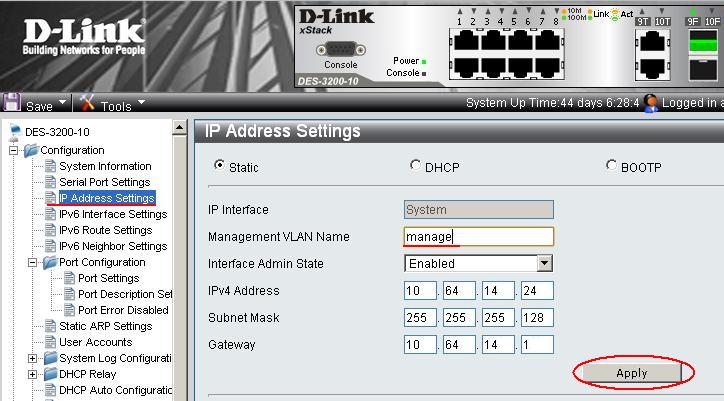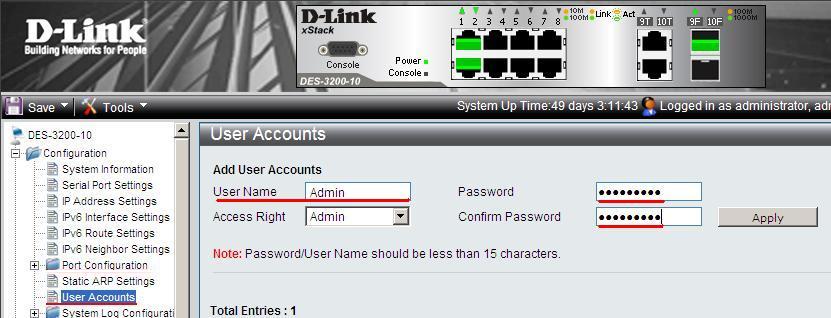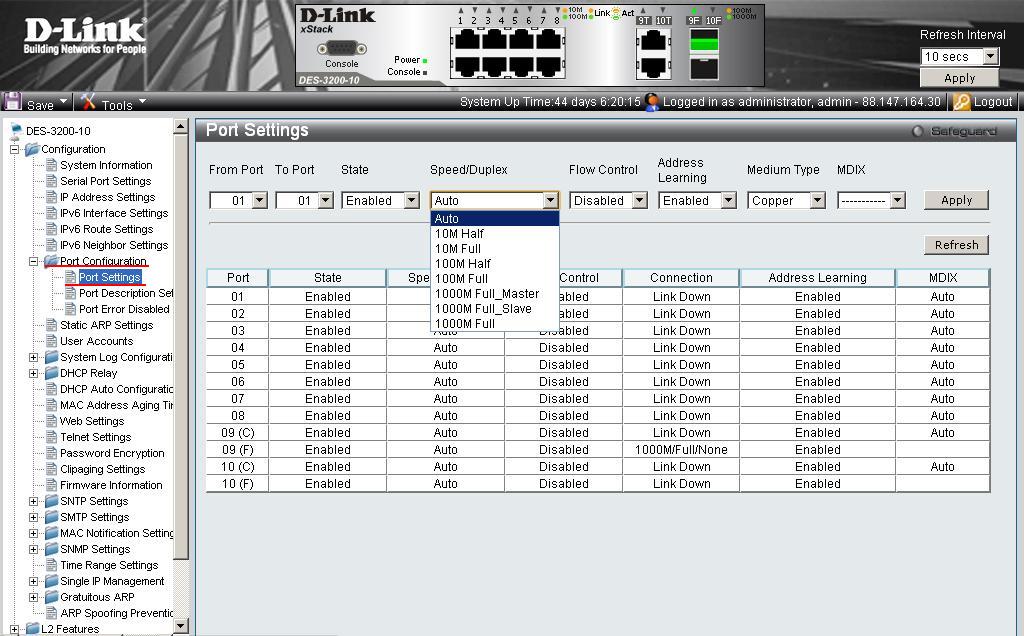- Manuals
- Brands
- D-Link Manuals
- Network Router
- xStack DES-3200-28
Manuals and User Guides for D-Link xStack DES-3200-28. We have 5 D-Link xStack DES-3200-28 manuals available for free PDF download: Reference Manual, User Manual, Installation Manual, Datasheet
-
Инструкции по эксплуатации
1
D-Link DES-3200-10 инструкция по эксплуатации
(314 страниц)
- Языки:Русский
-
Тип:
PDF -
Размер:
15.49 MB -
Описание:
Управляемый коммутатор 2 уровня с 8 портами
Просмотр
На NoDevice можно скачать инструкцию по эксплуатации для D-Link DES-3200-10. Руководство пользователя необходимо для ознакомления с правилами установки и эксплуатации D-Link DES-3200-10. Инструкции по использованию помогут правильно настроить D-Link DES-3200-10, исправить ошибки и выявить неполадки.
Для ознакомления с инструкцией необходимо нажать на ссылку «ЗАГРУЗИТЬ», чтобы скачать pdf файл. Если есть кнопка «ПРОСМОТР», то можно просто посмотреть документ онлайн.
Для удобства, Вы можете сохранить данную страницу с файлом руководства по эксплуатации в свой список «избранное» прямо на сайте (доступно для зарегистрированных пользователей).
Смотрите инструкцию для похожих моделей:
Вы можете задать вопрос посетителям сайта по модели D-LINK DES-3200-28P. Если Вы являетесь её пользователем, то пожалуйста оставьте, по возможности развёрнутый отзыв:
D-Link DES-3200 — недорогой управляемый L2-коммутатор(свитч), имеющий весьма неплохой функционал за умеренную цену. Всвязи с этим провайдеры очень часто используют данную модель как для организации каналов связи, так и для подключения абонентов широкополосного доступа (ШПД).
В качестве примера для базовой настройки рассмотрим модификацию DES-3200-10, имеющую 8 медных 10/100 портов RG-45 и 2 комбинированных 1000BASE-T/SFP порта.
Адрес Web-интерфейса коммутатора — http://10.90.90.90, соответственно для того чтобы попасть на него — Вам необходимо прописать на сетевой плате IP-адрес из той же подсети что и сам свитч — например: 10.90.90.91 .
По умолчанию на коммутаторе нет пользователя и пароля на доступ к интерфейсу настройки, поэтому в окне запроса логина и пароля не пишем ничего а просто нажимаем OK.
Самый первый шаг который следует сделать — настроить доступ к управлению свитчем для этого прописываем IP-адрес коммутатора из своей сети. Для этого идём в раздел «Configuration» пункт «IP Address Settings»:
В случае использования в сети DHCP-сервера — ставим галочку «DHCP» и нажимаем «Apply». Если же адресация в Вашей сети статическая — ставим галку Static прописываем свой IP-адрес, маску, шлюз и нажимаем «Apply».
После этих манипуляций доступ к свитчу с компьютера пропадёт до тех пор, пока Вы не перенастроите IP-адрес на сетевой плате компьютера в ту же подсеть.
В случае эксплуатации D-Link DES-3200 в сети с использованием Vlan’ов (802.1q) Вам необходимо будет прописать управляющий Vlan. Переходим в раздел «L2 Features» пункт «802.1Q Static Vlan»:
В этом меню представлены настроенные на устройстве Vlan’ы и «привязанные» к ним порты. По умолчанию на устройстве только один дефолтный Vlan с идентификатором 1. Для добавления своего Vlan’a переходим на вкладку «Add/Edit Vlan»:
В поле «VID» указываем идентификатор(номер) нового Vlan’a, в поле «Vlan Name» указывает название Vlan’a. В качестве примера создадим управляющий Vlan 60 с названием «manage». Затем указываем используемые порты. В нашем примере мы делаем 2 транковых tagged порта — 9 и 10, т.е. ставим напротив них галку «Tagged» и нажимаем «Apply».
Примечание: Если нужно «привязать» к Vlan’у оконечный аксессный untagged порт — то ставим напротив нужного порта галку «Untagged».
После этих манипуляций коммутатор по этим портам, при подключении к ним компьютера, станет недоступен.
Теперь необходимо указать в настройках что 60-й Vlan управляющий — переходим опять в раздел «Configuration» пункт «IP Address Settings»:
В поле «Management Vlan Name» пишем имя управляющего Vlan’a — в нашем случае: manage. И нажимаем «Apply».
Теперь управление с подключенного компьютера пропадёт окончательно и коммутатор DES-3200-10 будет доступен только по управляющему Vlan 60.
Примечание:
Если после настройки управления устройство недоступно в сети по управляющему Vlan’у (хотя прописано всё верно) либо после непродолжительного времени сбрасывает настройки управления — обновите прошивку коммутатора с официального сервера.
Четвертый шаг — настроим доступ к настройке DES-3200 через авторизацию. Для этого переходим в раздел «Configuraton» -> «User Accounts»:
Создаем нового пользователя с полными правами Администратора — для этого в поле «User Name» вводим имя — например admin, права «Access Rights» — Admin и дважды вводим пароль в поля «Password» и «Commit Password». Нажимаем «Apply».
В качестве завершающего шага обязательно сохраните настройки нажатием кнопки «Save» -> «Save All» верхнем левом углу веб-интерфейса коммутатора:
на этом базовая настройка L2-коммутатора DES-3200 завершена.
В качестве постскриптума:
Очень часто при базовой настройке возникает необходимость принудительно выставить скорость на каком-нибудь из портов. Делается это в разделе «Port Configuration» -> «Port Settings»:
xStack® DES-3200 Series Layer 2 Managed Fast Ethernet Switch
6
System Information Settings
The user can enter a
System Name, System Location
,
and System Contact
to aid in defining the Switch.
To view the following window, click
System
Configuration > System Information Settings
, as show below:
Figure 2-2 System Information Settings window
The fields that can be configured are described below:
Parameter
Description
System Name
Enter a system name for the Switch, if so desired. This name will identify it in the
Switch network.
System Location
Enter the location of the Switch, if so desired.
System Contact
Enter a contact name for the Switch, if so desired.
Click the
Apply
button to implement changes made.
Port Configuration
DDM
This folder contains windows that perform Digital Diagnostic Monitoring (DDM) functions on the Switch. There are
windows that allow the user to view the digital diagnostic monitoring status of SFP modules inserting to the Switch
and to configure alarm settings, warning settings, temperature threshold settings, voltage threshold settings, bias
current threshold settings, Tx power threshold settings, and Rx power threshold settings.
DDM Settings
The window is used to configure the action that will occur for specific ports when an exceeding alarm threshold or
warning threshold event is encountered.
To view the following window, click
System
Configuration > Port Configuration > DDM > DDM Settings
, as
show below: